多个网关连接电脑上网的正确方式是什么?
9
2025-06-18
随着科技的不断进步,跨屏操作变得越来越流行。跨屏连接电脑上网,即让手机、平板等移动设备与电脑共享网络,不仅可以提高工作效率,还可以在移动设备上享受到更多的电脑资源。本文将详细介绍跨屏连接电脑上网的步骤,同时提供一些实用技巧和常见问题的解答。
在开始跨屏连接之前,首先需要确保你的电脑和移动设备都处于可以互相通信的状态。这通常意味着它们需要连接到同一个网络,无论是Wi-Fi还是有线连接。确保电脑开启了网络共享功能,移动设备则需要安装相应的跨屏软件或者支持无线显示技术(例如Miracast、AirPlay等)。
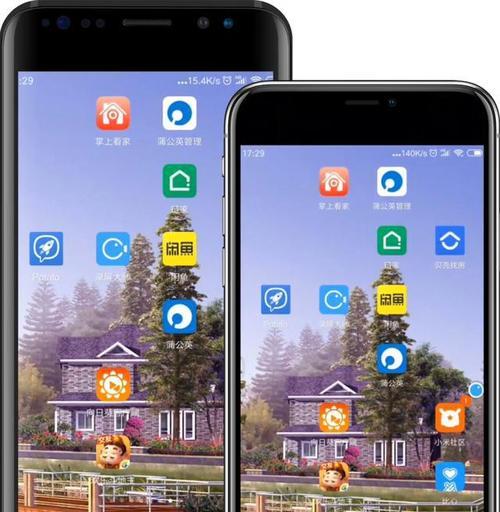
1.电脑端设置
a.激活网络共享
在电脑上,进入“控制面板”>“网络和共享中心”,选择需要共享的网络连接(例如WiFi)。
点击“属性”,然后进入“共享”选项卡。
勾选“允许其他网络用户通过此计算机的Internet连接来连接”,并选择你的局域网连接。
点击“确定”完成设置。
b.下载并安装跨屏软件
选择一款适合你电脑操作系统的跨屏软件。如果你是Windows用户,可以尝试使用“AirDroid”或“MicrosoftRemoteDesktop”。
下载软件并按照提示进行安装。
2.移动设备端设置
a.连接至同一网络
确保你的移动设备连接到了与电脑相同的网络。这可以是同一个Wi-Fi热点,也可以是通过移动数据连接,前提是你已设置好网络共享。
b.安装并打开跨屏应用
在你的手机或平板上安装之前电脑端跨屏软件的移动版。
打开该应用,并在应用中寻找并连接到你电脑的IP地址或名称。
3.使用跨屏软件
在成功连接后,你的移动设备将能够显示电脑屏幕的内容。
你可以利用触摸屏操作,就如同直接在电脑上操作一样。
有些软件还支持文件传输、剪贴板共享等功能,使得跨屏操作更加便捷。
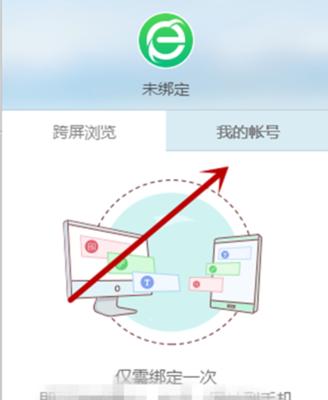
技巧1:提高连接稳定性
确保电脑与移动设备距离不要太远。
尽量减少其他无线设备对网络的干扰。
如果可能,使用有线连接代替无线连接以提高稳定性。
技巧2:优化传输速度
确保网络信号强度良好。
在电脑上关闭不必要的程序和服务,释放网络资源。
选择支持高清视频流的跨屏软件。
常见问题解答
Q1:为什么我的设备无法找到电脑?
确认电脑和移动设备是否在同一个网络下。
检查电脑的防火墙设置,确保没有阻止移动设备的连接请求。
尝试重启电脑和移动设备,或重新安装跨屏软件。
Q2:连接后为什么会延迟或卡顿?
检查网络速度,特别是共享网络的带宽。
关闭一些占用网络资源的程序,比如视频流服务。
确保电脑和移动设备的硬件配置能够支持流畅的跨屏体验。
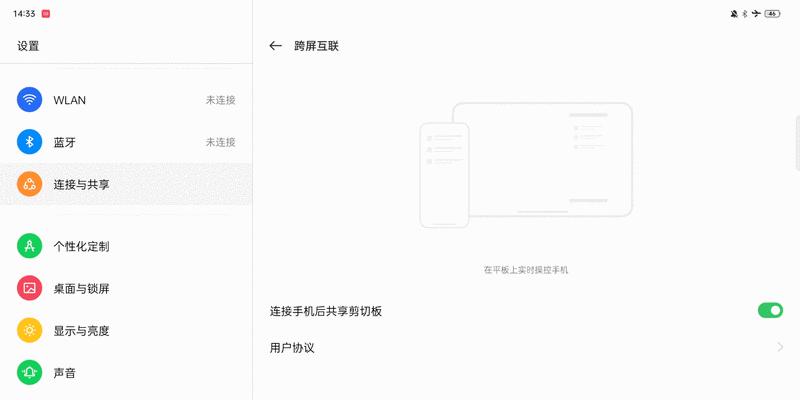
跨屏连接电脑上网是一个非常实用的功能,它让我们的工作和娱乐方式更加灵活。通过上述步骤和技巧,你可以轻松地在不同设备间进行连接。随着技术的不断进步,未来的跨屏体验将会更加顺畅和高效。现在,就让我们开始享受跨屏连接带来的便捷吧。
版权声明:本文内容由互联网用户自发贡献,该文观点仅代表作者本人。本站仅提供信息存储空间服务,不拥有所有权,不承担相关法律责任。如发现本站有涉嫌抄袭侵权/违法违规的内容, 请发送邮件至 3561739510@qq.com 举报,一经查实,本站将立刻删除。